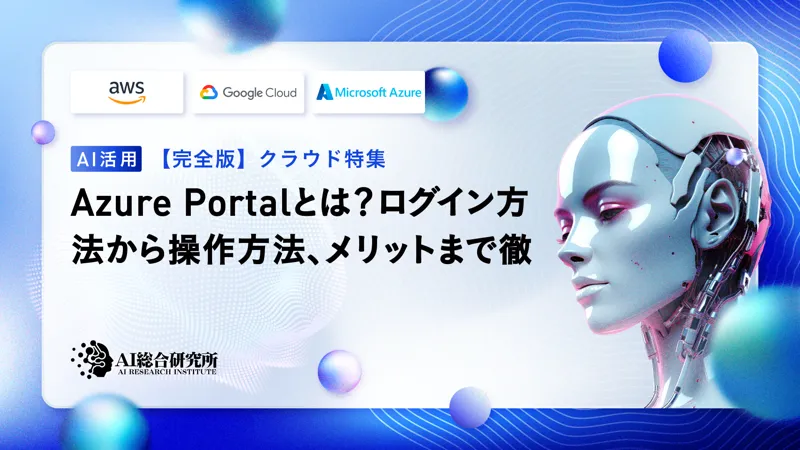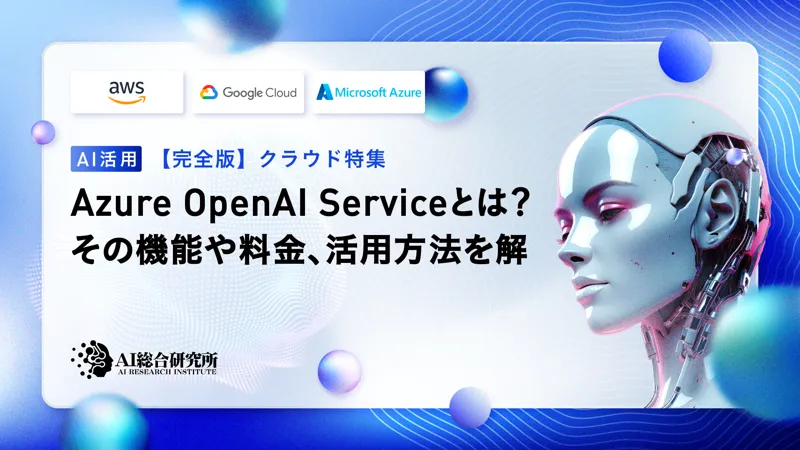この記事のポイント
Azure OpenAI Studioの概要と、GPT-4、DALL-E、Whisperなど利用可能な最新AIモデルを紹介
モデルのFine-Tuningとシステムメッセージ設定による特定タスクへの適応方法を解説
コンテンツフィルタリング機能の仕組みと、安全なAI生成コンテンツの実現方法を説明
モデル別の詳細な料金体系と、最新の価格情報へのアクセス方法を提示
リソース作成からモデルデプロイ、プレイグラウンド使用までの具体的な手順を解説

Microsoft MVP・AIパートナー。LinkX Japan株式会社 代表取締役。東京工業大学大学院にて自然言語処理・金融工学を研究。NHK放送技術研究所でAI・ブロックチェーンの研究開発に従事し、国際学会・ジャーナルでの発表多数。経営情報学会 優秀賞受賞。シンガポールでWeb3企業を創業後、現在は企業向けAI導入・DX推進を支援。
Azure OpenAI Studioは、MicrosoftがOpenAIと協力して提供する、最先端の生成AIモデルを活用するための開発プラットフォームです。
AIや機械学習の分野で活躍を目指す開発者やチームにとって、Azure OpenAI Studioは、AIアプリケーション開発を加速させるための強力なツールとなります。
本記事では、Azure OpenAI Studioの概要と主要機能、また始め方に至るまでの具体的手順について解説していきます。
プレイグラウンドでのモデル試用、Fine-Tuningによるカスタマイズ、フィルタリング機能による安全なコンテンツの生成など、Azure OpenAI Studioがチーム開発をどのように支援するのか、その魅力と可能性を探っていきましょう。
Azureの基本知識や料金体系、利用方法についてより深く理解したい方は、こちらの記事もご覧ください。
➡️Microsoft Azureとは?できることや各種サービスを徹底解説
目次
Azure OpenAI Studioとは
Azure OpenAI Studioは、Microsoft Azureが提供するサービスであるAzure OpenAI Serviceの、ウェブ上での統合開発環境です。
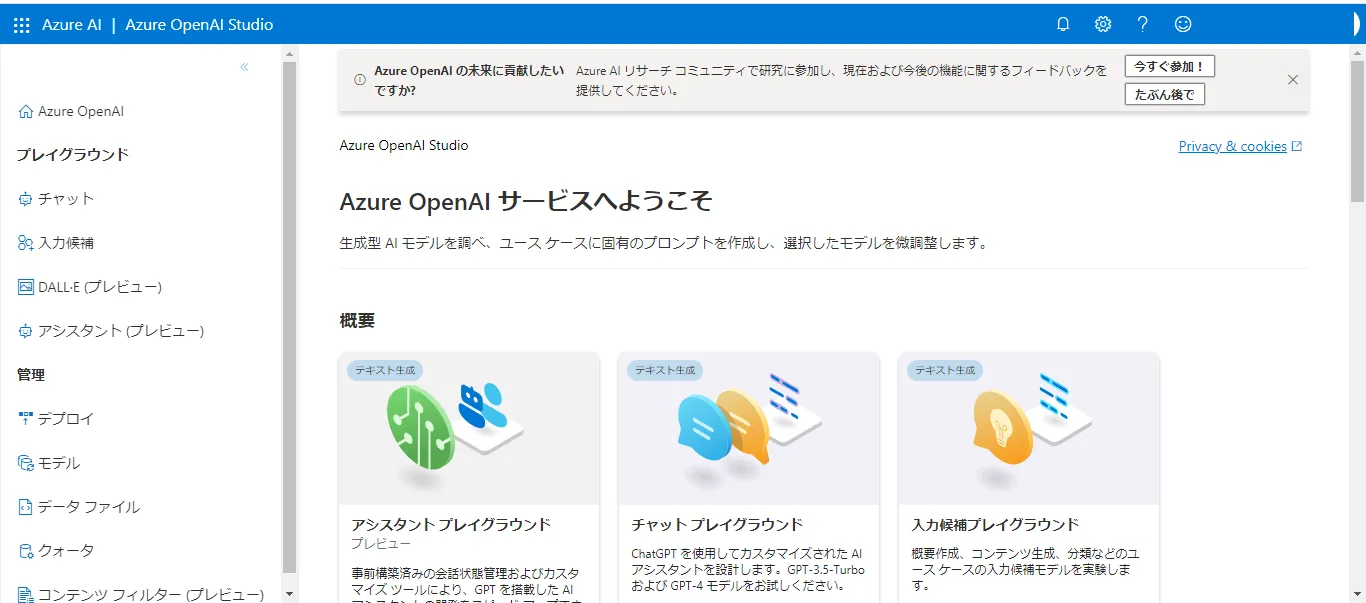
このプラットフォームは、Azure OpenAI Serviceの提供するモデルを利用できるプレイグラウンドを提供しています。またチームでのAI開発プロジェクトを円滑に進めるための機能を備えつけられています。
簡単に言えば、Azure OpenAI Serviceによって提供される生成AIモデルを利用したり、そのサービスを使ってチームで開発を行うためのプラットフォームがAzure OpenAI Studioとなります。
【関連記事】
Azure AI Studioとは?その主要機能をわかりやすく解説! | AI総合研究所
Azure AI Studioの基本機能や使い方、活用法を解説する記事です。企業経営者やDX担当者にとって貴重な情報を提供します。
https://www.ai-souken.com/article/azure-ai-studio-overview

Azure OpenAI Studioの主な機能
Azure OpenAI Studioの主な機能として次のようなものがあります。
最新の生成AIモデルの利用
Azure OpenAI Studioでは、OpenAIによって提供される最先端生成AIモデルを利用できます。
2024年2月時点で利用可能なAIモデルとその用途は次の通りです。
| モデルの名称 | 使用用途 |
|---|---|
| GPT-4 | 自然言語やコードの生成、ChatGPTに利用されるモデル |
| GPT-3.5 | 自然言語やコードの生成、ChatGPTに利用されるモデル |
| DALL-E | 文章から画像の生成 |
| Embedding(埋め込み) | 文章の類似度の算出や分類 |
| Whisper(ささやき) | 音声の文字起こし |
| テキスト読み上げ | テキストの音声への変換と読み上げ |
モデルのFine-Tuning
Azure OpenAI Studioではデプロイするモデルごとに、Fine-Tuningを行うことができます。これによって事前学習によって構築されたAIモデルをカスタマイズして、特定のタスクや用途に完全に適応したモデルを再構築することができます。
またシステムメッセージの設定の設定もできます。これによってモデルに役割や解答例を設定することができます。
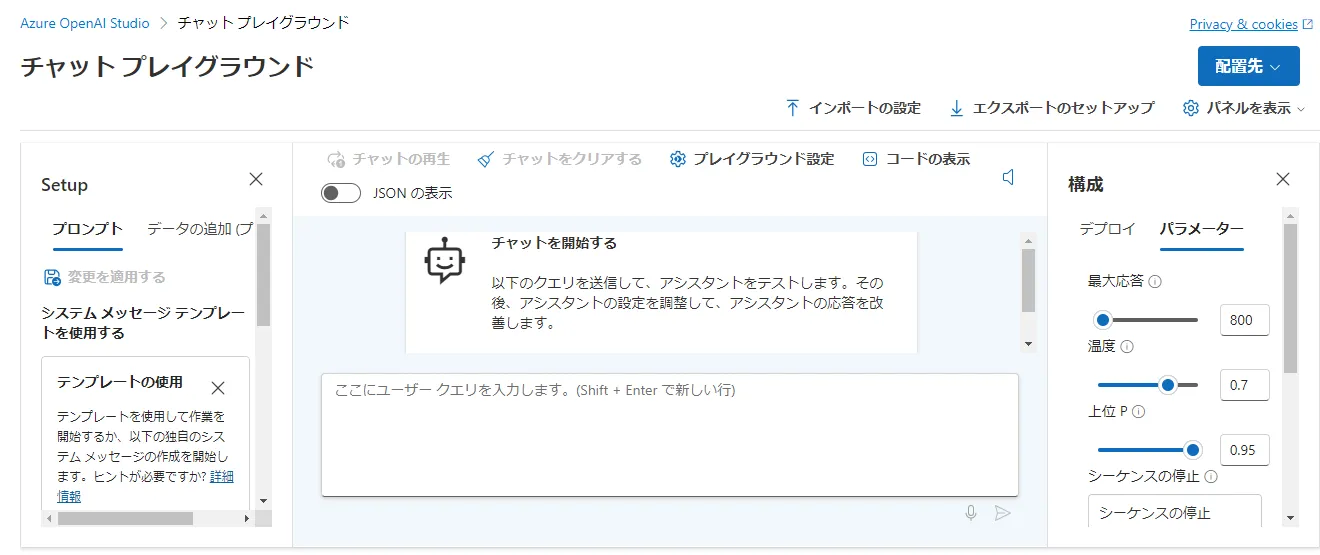
Azure OpenAI Studioのチャット画面:左側のタブでシステムメッセージの設定とデータの追加、右側のタブでモデルのFine-Tuningが可能
フィルタリング機能
Azure OpenAI Studioではモデルと共に動作するコンテンツフィルタリングシステムが利用できます。
この機能は、入力と出力候補の両方で、有害 (暴力、憎悪、性的、自傷行為) な可能性があるコンテンツ特有のカテゴリを検出し、フィルタリングすることができます。

Azure AI StudioのGPT-3.5において、実際にフィルタリングがかかる様子
Azure OpenAI Studioの料金体系
Azure OpenAI Studioで利用できるモデルの料金体は、こちらの表を参考にして下さい(2024年3月19日時点)。
| モデル | コンテキスト | 入力 (1,000 トークンあたり) | 出力 (1,000 トークンあたり) |
|---|---|---|---|
| GPT-3.5-Turbo-0125 | 16K | 該当なし | 該当なし |
| GPT-3.5-Turbo-Instruct | 4K | 該当なし | 該当なし |
| GPT-4-Turbo | 128K | 該当なし | 該当なし |
| GPT-4-Turbo-Vision | 128K | 該当なし | 該当なし |
| GPT-4 | 8K | ¥4.513 | ¥9.026 |
| GPT-4 | 32K | ¥9.026 | ¥18.052 |
最新情報はMicrosoftのページからご確認ください。
【関連記事】
➡️Azureの料金体系を解説!サービスごとの料金例や確認方法も紹介
Azure OpenAI Studioの始め方
Azure OpenAI Studioの具体的な始め方を説明します。
前提条件
初めに、説明する手順を実行するには、次の条件を満たしている必要があります。
- 所属する会社から払い出しを受けるか、個人のクレジットカードで有効化済みのAzure Subscriptionを持っている。
- Azure OpenAI Studioの利用申請が完了している。
これらの条件を満たしている方はAzure OpenAI Studioでのリソースの作成を始めることができます。
リソースの作成手順
-
Microsoft Azureのポータルにログインし、リソースの作成をクリック

【関連記事】
➡️Azure Portalとは?操作方法やメリットをわかりやすく解説! -
OpenAIを検索
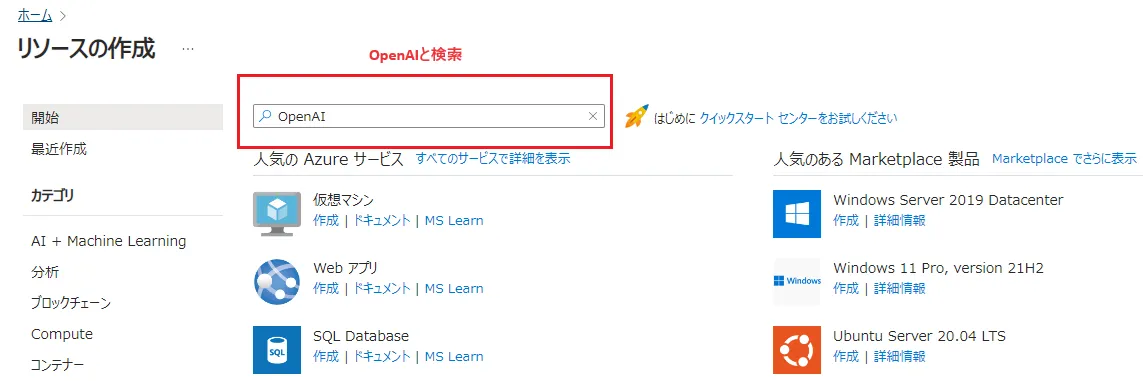
-
作成をクリック
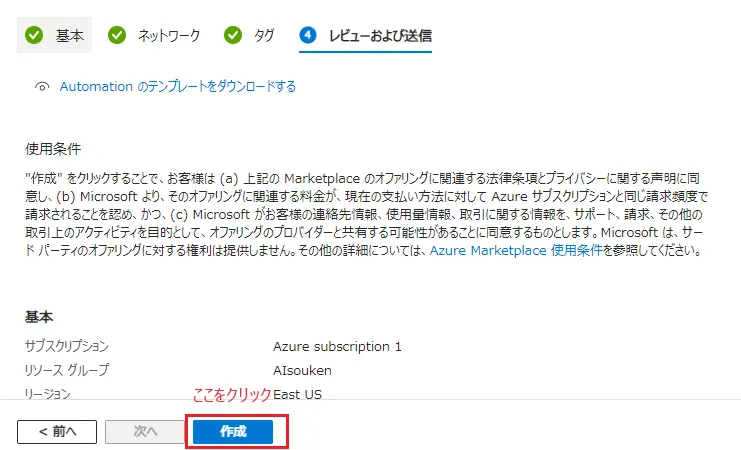
-
作成画面
作成画面ではサブスクリプションとリソースグループの選択、インスタンスの詳細の設定を行います。
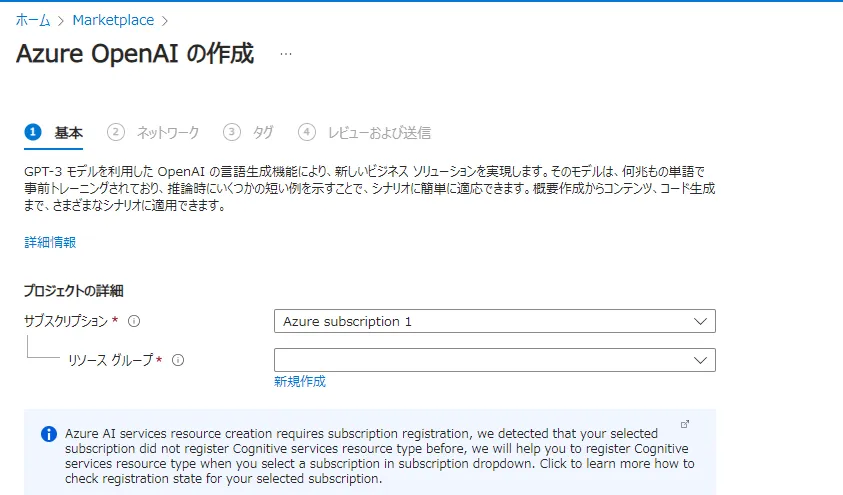
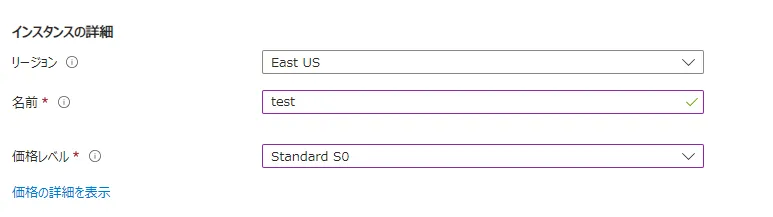
リージョンの選択では、Japan Eastが応答が早く、多くのモデルが使用できるのはEastUSなので、適したものを選択してください。
リソースの名前は任意の名前を選択できます。また価格レベルは自身のニーズに合ったものを選択ください。
-
ネットワークの選択
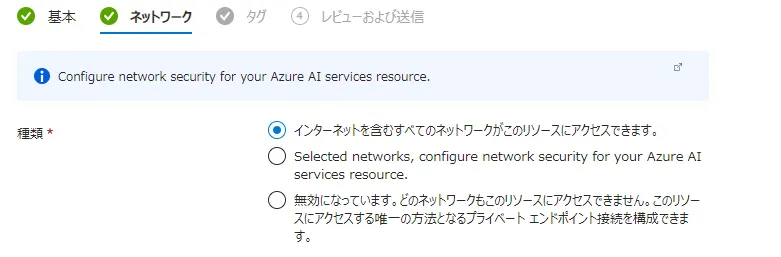
ネットワークについては、自身のアクセス許可レベルに応じて選択してください。
-
タグの設定
タグを設定することで、複数のリソースやリソースグループを分類することができます。リソースの作成が初回の場合は設定する必要はありません。
-
作成
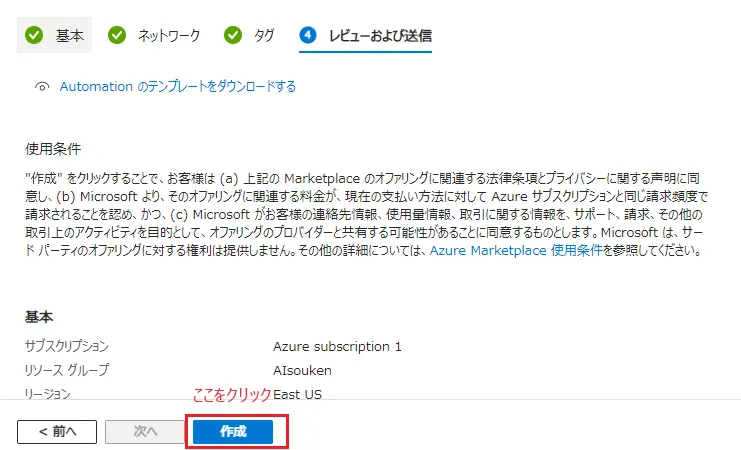
図のようにリソース欄に作成したリソースが表示されれば成功です。
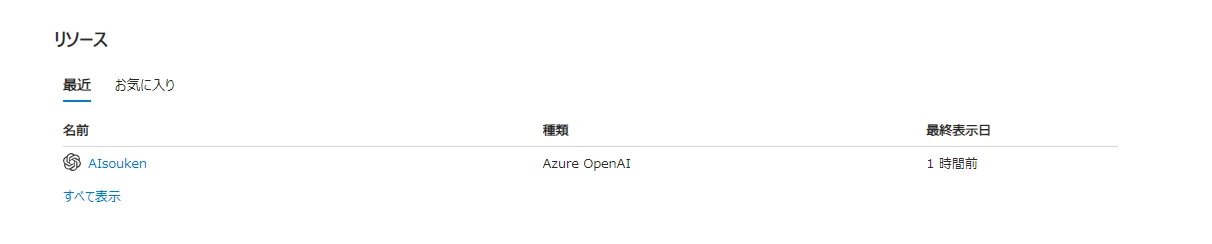
モデルのデプロイ方法
先ほど作成したリソースでのモデルのデプロイの方法を説明します。
- Azure OpenAI Studioの立ち上げ
利用するAzure OpenAI Serviceのリソースを選択し、Azure OpenAI Studioに移動します。
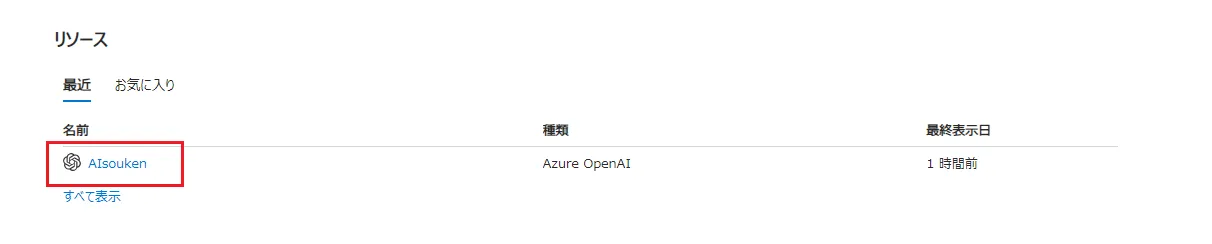
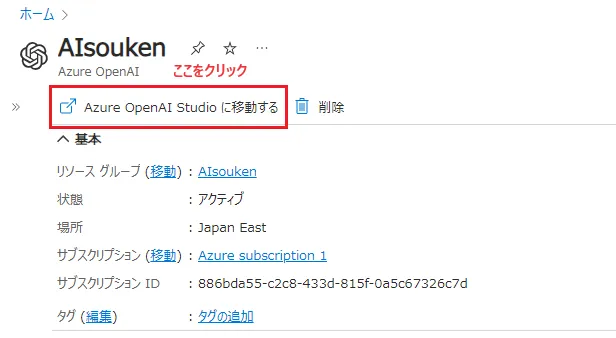
- デプロイ画面へ移動
Azure OpenAI Studioのホーム画面の左側のタブからデプロイを選択し、さらに新しいモデルのデプロイを選択します。
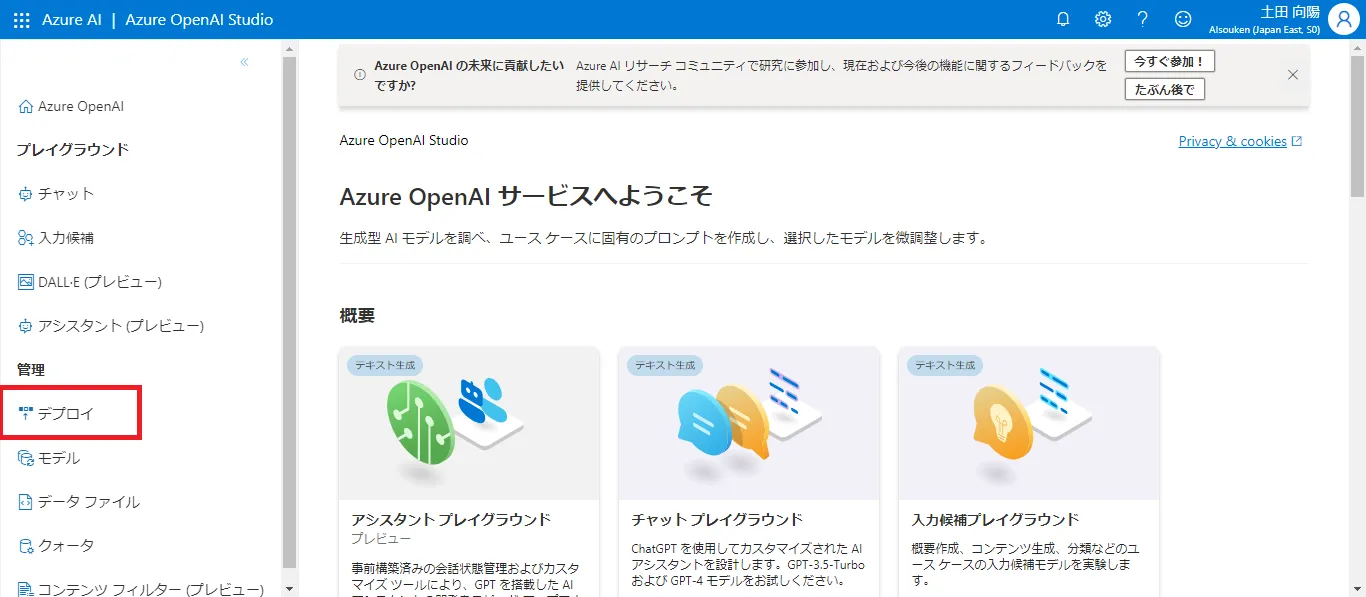

- モデルのデプロイ
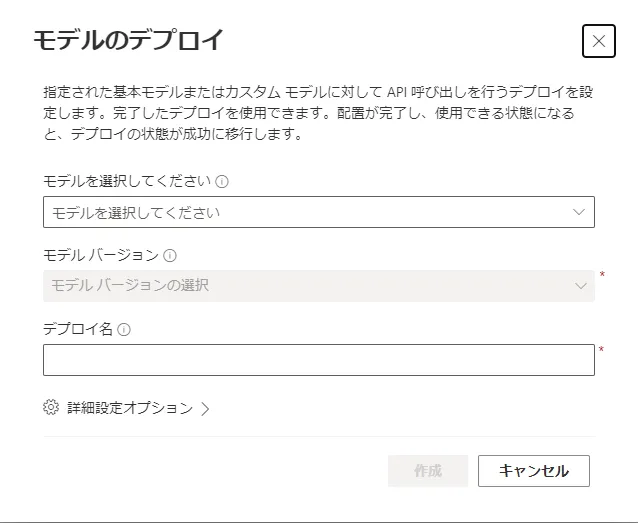
この画面で使用するモデルとバージョンの選択、モデル名の設定、詳細設定ができます。詳細設定ではフィルタリングの設定ができます。
デプロイが完了したら、モデルのデプロイの終了になります。
- プレイグラウンドの使用
デプロイモデルはプレイグラウンドで使用することが出来ます。
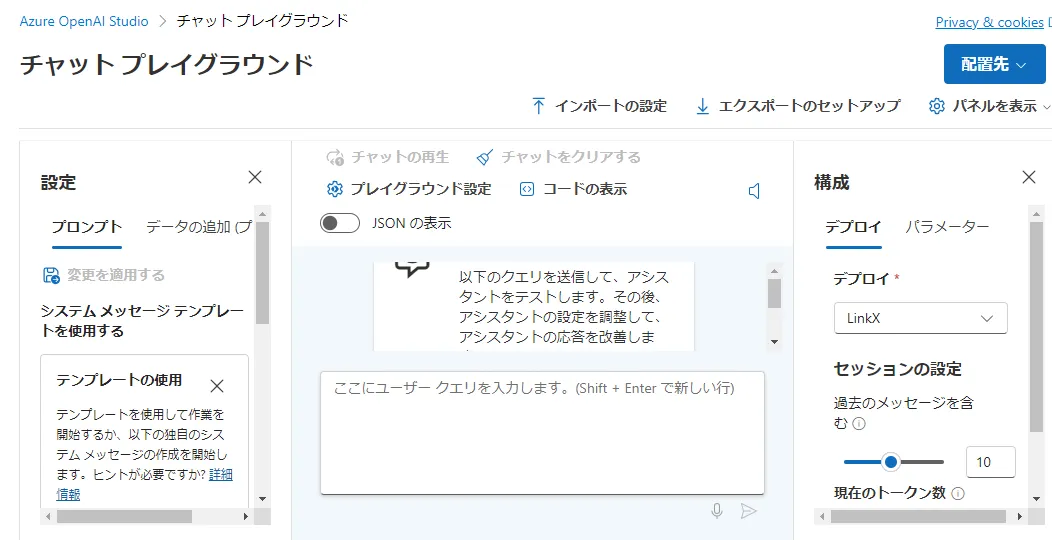
チャットプレイグラウンドの実際の画面
チャットプレイグラウンドでは、GPT-3.5-Turbo や GPT−4などのモデルを利用することができます。
【関連記事】
➡️Azure ChatGPTとは?その強みや料金、ChatGPTとの違いを解説
まとめ
本記事ではMicrosoft Azureが提供するサービスであるAzure OpenAI Serviceの、ウェブ上での統合開発環境であるAzure OpenAI Studioについて紹介しました。
その機能や、リソースの作成やモデルのデプロイな具体的な使い方も説明しました。
Azure OpenAI Serviceに関する詳しい情報が知りたい方はAI総合研究所の関連記事もご覧ください!